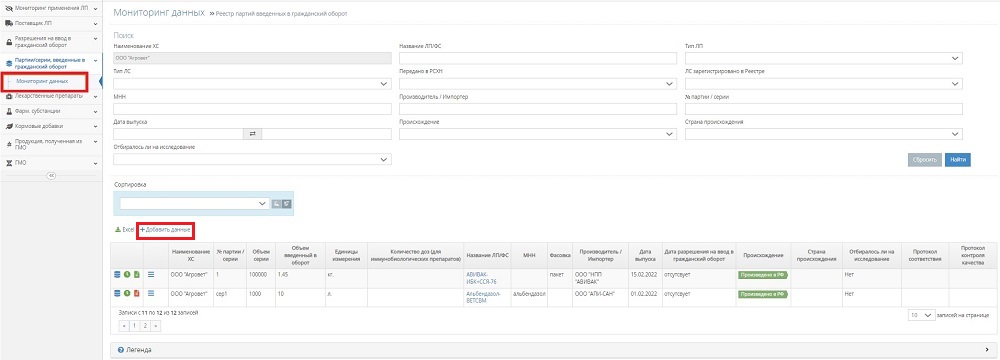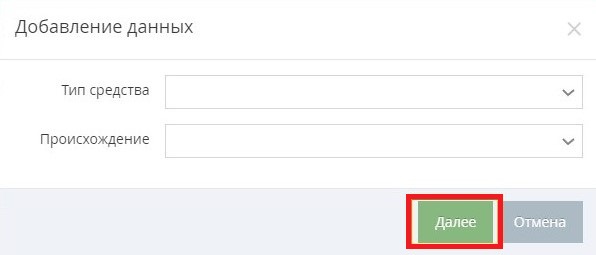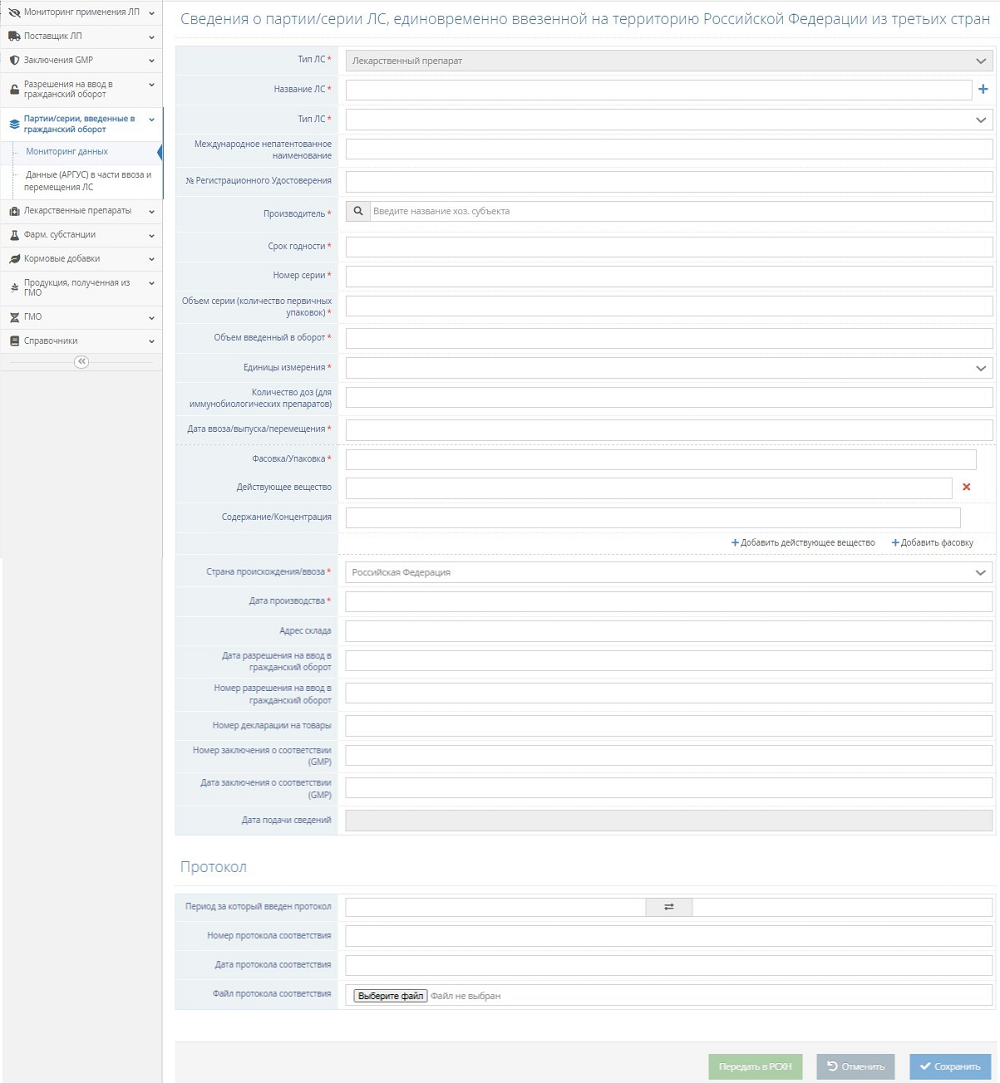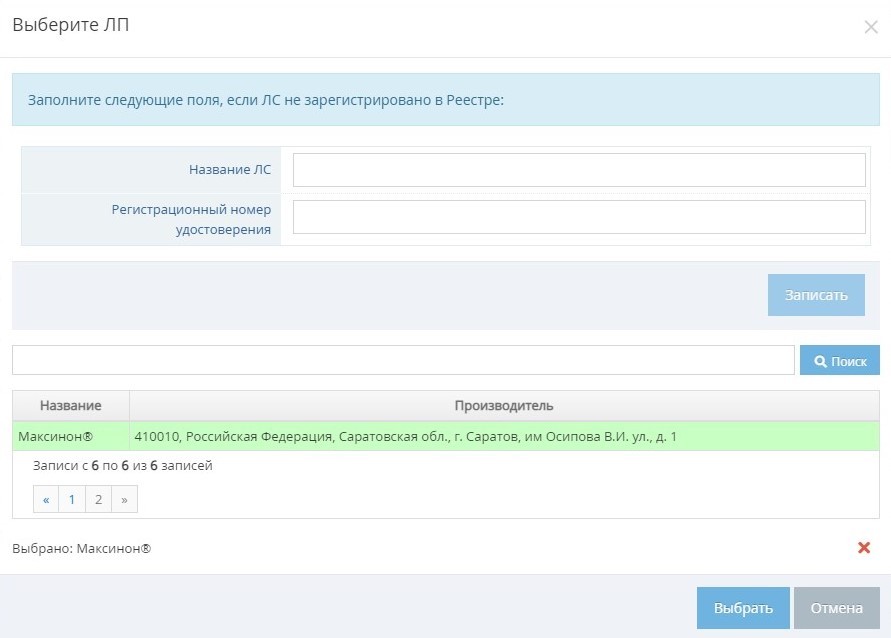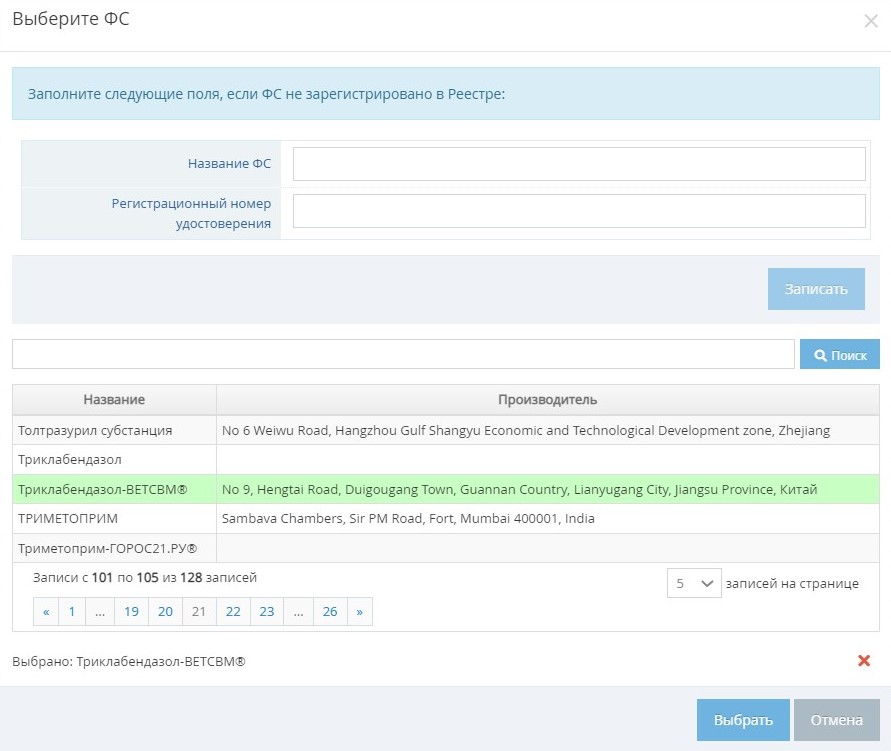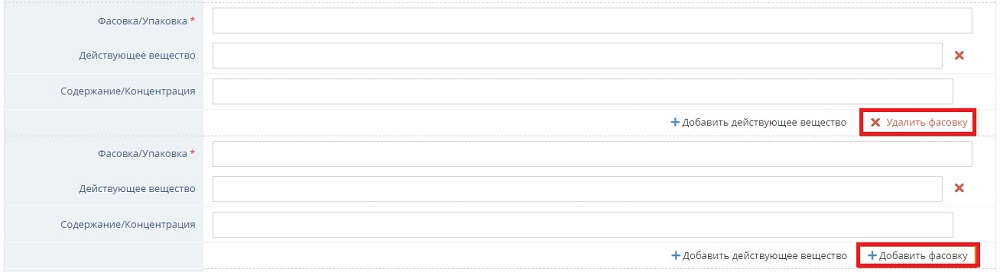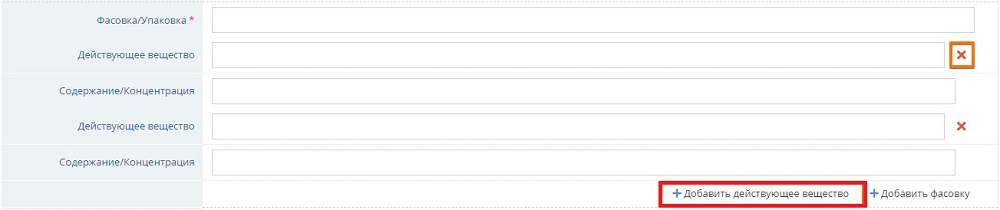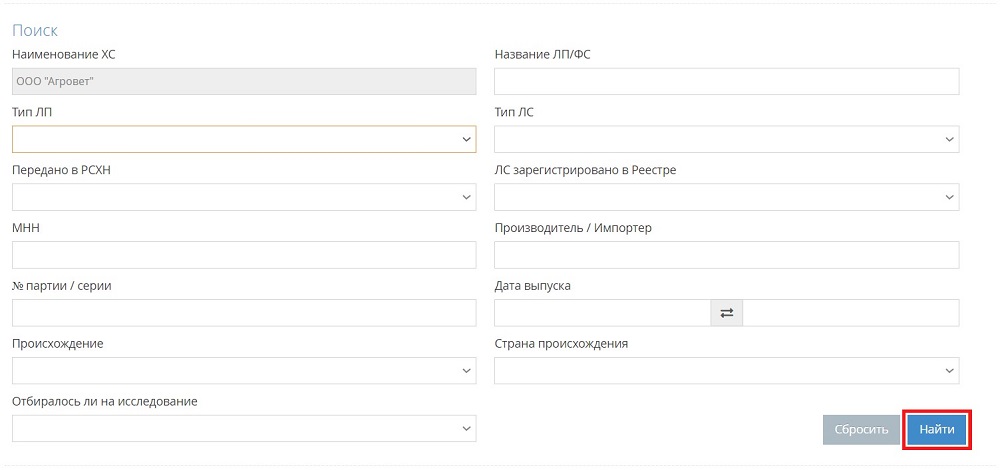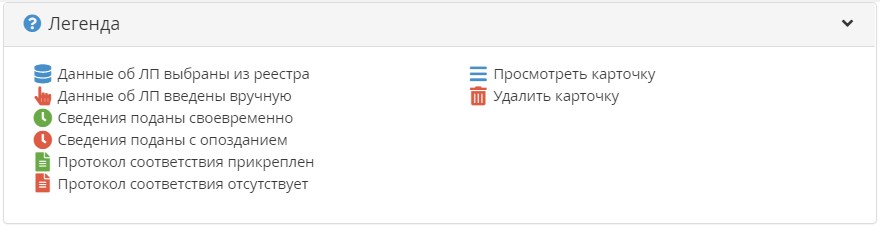Работа с реестром партий лекарственных средств и фарм. субстанций введенных в гражданский оборот: различия между версиями
| (не показано 14 промежуточных версий 2 участников) | |||
| Строка 19: | Строка 19: | ||
В компоненте '''«Гален»''' для мониторинга данных по объему введенных в гражданский оборот партий ЛП и ФС возможно выполнение следующих действий: | В компоненте '''«Гален»''' для мониторинга данных по объему введенных в гражданский оборот партий ЛП и ФС возможно выполнение следующих действий: | ||
# [[#Добавление сведений о партии/серии лекарственного препарата|Добавление сведений о партии/серии лекарственного препарата]]. | # [[#Добавление сведений о партии/серии лекарственного препарата|Добавление сведений о партии/серии лекарственного препарата]]. | ||
# [[#Поиск | # [[#Поиск, просмотр и удаление сведений о партиях|Поиск, просмотр и удаление сведений о партиях]]. | ||
# [[#Выгрузка списка партий|Выгрузка списка партий]]. | # [[#Выгрузка списка партий|Выгрузка списка партий]]. | ||
=== Добавление сведений о партии/серии лекарственного препарата === | === Добавление сведений о партии/серии лекарственного препарата === | ||
Для осуществления действий по добавлению сведений о партии/серии ЛП или ФС необходимо выполнить следующие шаги: | Для осуществления действий по добавлению сведений о партии/серии ЛП или ФС необходимо выполнить следующие шаги: | ||
# Нажмите на кнопку '''«Добавить данные»'''. В результате откроется модальное окно '''«Добавление данных»'''.<br>[[Image:. | # Нажмите на кнопку '''«Добавить данные»'''. В результате откроется модальное окно '''«Добавление данных»'''.<br>[[Image:Reestr lp i fs.jpg|center|frame|Рис. 1. Поля поиска партий в реестре в компоненте «Гален» (01.09.2022 Версия: 2.5.4)]]<br> | ||
# В открывшемся окне выберите информацию о: | # В открывшемся окне выберите информацию о: | ||
#* типе средства; | #* типе средства; | ||
#* происхождении.<br>[[Image:. | #* происхождении.<br>[[Image:Reestr lp i fs dobavlenie.jpg|center|frame|Рис. 2. Модальное окно «Добавление данных» в компоненте «Гален» (01.09.2022 Версия: 2.5.4)]]<br> | ||
# После выбора значений нажмите на кнопку '''«Далее»'''. В результате откроется страница внесения сведений об ЛС или ФС. | # После выбора значений нажмите на кнопку '''«Далее»''' (рис. 2). В результате откроется страница внесения сведений об ЛС или ФС. | ||
# На открывшейся странице внесите сведения о партии. Отображение и содержание полей на форме ввода сведений по объемам введенных в оборот ЛП или ФС зависит от типа средства и его происхождения, указанного в п. 2 (пример формы см. на рис. 3). | # На открывшейся странице внесите сведения о партии. Отображение и содержание полей на форме ввода сведений по объемам введенных в оборот ЛП или ФС зависит от типа средства и его происхождения, указанного в п. 2 (пример формы см. на рис. 3).<br>[[Image:Reestr lp i fs forma1.png|center|frame|Рис. 3. Пример формы для ввода данных по объемам введенных в оборот ЛП и ФС в компоненте «Гален» (01.09.2022 Версия: 2.5.4)]]<br> | ||
# | #* пиктограммой {{color|red|'''*'''}} выделены поля, обязательные к заполнению; | ||
# Поле '''Тип ЛС (1)''' заполняется автоматически и недоступно для редактирования, а значение в поле '''Тип ЛС (2)''' выберите из выпадающего списка (прочие лекарственные средства/вакцина/антибиотик); | # Поле '''Тип ЛС (1)''' заполняется автоматически и недоступно для редактирования, а значение в поле '''Тип ЛС (2)''' выберите из выпадающего списка (прочие лекарственные средства/вакцина/антибиотик); | ||
# Поле '''Название ЛС''' можете заполнить вручную (для ЛС, не зарегистрированных в Реестре) или выберите название, нажав на кнопку '''«Добавить»''' (пиктограмм «плюс»): | # Поле '''Название ЛС''' можете заполнить вручную (для ЛС, не зарегистрированных в Реестре) или выберите название, нажав на кнопку '''«Добавить»''' (пиктограмм «плюс»): | ||
#* для формирования доступного списка выбора ЛП (рис. 3.1) определяются лекарственные препараты, у которых ХС текущего пользователя указан как производитель (в карточке ЛП) или как поставщик (в разделе «Поставляю ЛП»);<br>[[Image:. | #* для формирования доступного списка выбора ЛП (рис. 3.1) определяются лекарственные препараты, у которых ХС текущего пользователя указан как производитель (в карточке ЛП) или как поставщик (в разделе «Поставляю ЛП»);<br>[[Image:Reestr lp i fs forma LC.jpg|center|frame|Рис. 3.1. Выбор препарата из числа зарегистрированных в Реестре ЛП в компоненте «Гален» (01.09.2022 Версия: 2.5.4)]]<br> | ||
#* для формирования доступного списка выбора ФС (рис. 3.2) отображается весь список Реестра ФС.<br>[[Image:. | #* для формирования доступного списка выбора ФС (рис. 3.2) отображается весь список Реестра ФС.<br>[[Image:Reestr lp i fs forma FC.jpg|center|frame|Рис. 3.2. Выбор препарата из числа зарегистрированных в Реестре ФС в компоненте «Гален» (01.09.2022 Версия: 2.5.4)]]<br> | ||
# При необходимости указания нескольких видов фасовки/упаковки нажмите на кнопку '''«Добавить фасовку»'''. В результате на форме ввода данных отобразится новый блок для введения значений: | # При необходимости указания нескольких видов фасовки/упаковки нажмите на кнопку '''«Добавить фасовку»''' (рис. 4.1). В результате на форме ввода данных отобразится новый блок для введения значений:<br>[[Image:Reestr lp i fs dobavlenie fasovka.jpg|center|frame|Рис. 4.1. Добавление сведений о фасовке при вводе данных по объемам введенных в оборот ЛП и ФС в компоненте «Гален» (01.09.2022 Версия: 2.5.4)]]<br> | ||
#* фасовка/упаковка; | #* фасовка/упаковка; | ||
#* действующее вещество; | #* действующее вещество; | ||
#* содержание/концентрация. | #* содержание/концентрация. | ||
# Для удаления дополнительной формы ввода данных нажмите на кнопку «Удалить фасовку». | # Для удаления дополнительной формы ввода данных нажмите на кнопку '''«Удалить фасовку»'''. | ||
# При необходимости указания нескольких видов действующего вещества нажмите на кнопку '''«Добавить действующее вещество»'''. В результате на форме ввода данных отобразится новый блок для введения значений: | # При необходимости указания нескольких видов действующего вещества нажмите на кнопку '''«Добавить действующее вещество»''' (рис. 4.2). В результате на форме ввода данных отобразится новый блок для введения значений:<br>[[Image:Reestr lp i fs dobavlenie vesh.jpg|center|frame|Рис. 4.2. Добавление сведений о фасовке при вводе данных по объемам введенных в оборот ЛП и ФС в компоненте «Гален» (01.09.2022 Версия: 2.5.4)]]<br> | ||
#* действующее вещество; | #* действующее вещество; | ||
#* содержание/концентрация. | #* содержание/концентрация. | ||
| Строка 52: | Строка 51: | ||
#* файл протокола соответствия. | #* файл протокола соответствия. | ||
# Нажмите на кнопку '''«Сохранить»'''. | # Нажмите на кнопку '''«Сохранить»'''. | ||
# Для отправки заявки на рассмотрение в Россельхознадзор нажмите на кнопку '''«Передать в РСХН»'''. | # Для отправки заявки на рассмотрение в Россельхознадзор нажмите на кнопку '''«Передать в РСХН»'''. | ||
В результате выполненных действий: | |||
# Данные по объемам введенных в оборот ЛП и ФС отображаются в списке ответственного сотрудника Россельхознадзора. | |||
# Данные по объемам введенных в оборот ЛП и ФС заблокированы для изменения ответственным сотрудником ХС. | |||
# Рассчитывается и отображается результат контроля своевременной подачи сведений о партии/серии, введенной в гражданский оборот: | |||
#* сведения по партии/серии должны быть поданы в течение 5 дней с даты выпуска партии в гражданский оборот; | |||
#* признак своевременной подачи сведений рассчитывается автоматически от даты передачи сведений в РСХН (поле «Дата подачи сведений») до даты ввоза/выпуска/перемещения для Происхождение = «Единовременно ввезено на территорию Российской Федерации из третьих стран» или «Ввезено на территорию Российской Федерации из стран ЕАЭС и зарегистрировано в странах ЕАЭС». | |||
[[#Основные действия|Вернуться к основным действиям ↑]] | [[#Основные действия|Вернуться к основным действиям ↑]] | ||
=== Поиск партий === | === Поиск партий === | ||
Для осуществления действий по поиску партий/серий ЛС введенных в гражданский оборот необходимо выполнить следующие шаги: | Для осуществления действий по поиску партий/серий ЛС введенных в гражданский оборот необходимо выполнить следующие шаги: | ||
* Для поиска и отображения данных поле «Наименование ХС» заполнено по умолчанию наименованием ХС вашей учетной записи | * Для поиска и отображения данных поле «Наименование ХС» заполнено по умолчанию наименованием ХС вашей учетной записи (рис. 1). | ||
# Укажите необходимые данные в следующих столбцах: | # Укажите необходимые данные в следующих столбцах: | ||
#* название ЛП/ФС; | #* название ЛП/ФС; | ||
| Строка 71: | Строка 78: | ||
#* страна происхождения; | #* страна происхождения; | ||
#* отбиралось ли на исследование. | #* отбиралось ли на исследование. | ||
# Нажмите на кнопку '''«Найти»'''. После ввода необходимых параметров в списке будут отражены записи, соответствующие заданным критериям поиска.<br>[[Image:Reestr lp i fs poisk.jpg|center|frame|Рис. | # Нажмите на кнопку '''«Найти»''' (рис. 5). После ввода необходимых параметров в списке будут отражены записи, соответствующие заданным критериям поиска.<br>[[Image:Reestr lp i fs poisk.jpg|center|frame|Рис. 5. Поля поиска партий в реестре (01.09.2022.08.2022 Версия: 2.5.4)]]<br> | ||
# Для просмотра легенды со списком элементов экранной формы «Объемы введенных в оборот лекарственных препаратов и фарм. субстанций», нажмите на пиктограмму «знак вопроса» в блоке «Легенда».<br>[[Image:Reestr lp i fs legenda.jpg|center|frame|Рис. 6. Поля поиска партий в реестре (01.09.2022.08.2022 Версия: 2.5.4)]]<br> | # Для просмотра легенды со списком элементов экранной формы «Объемы введенных в оборот лекарственных препаратов и фарм. субстанций», нажмите на пиктограмму «знак вопроса» в блоке «Легенда».<br>[[Image:Reestr lp i fs legenda.jpg|center|frame|Рис. 6. Поля поиска партий в реестре (01.09.2022.08.2022 Версия: 2.5.4)]]<br> | ||
# Для удаления записи об объеме введенных в оборот ЛП и ФС, которая находится в статусе «Новая», нажмите на пиктограмму «корзина» в таблице записей по объемам введенных в оборот ЛК И ФС (рис. | # Для удаления записи об объеме введенных в оборот ЛП и ФС, которая находится в статусе «Новая», нажмите на пиктограмму «корзина» в таблице записей по объемам введенных в оборот ЛК И ФС (рис. 6). | ||
# Для просмотра подробной информации об объеме введенных в оборот ЛП и ФС, нажмите на пиктограммы «три полоски» около записи в Реестре партий введенных в гражданский оборот (рис. 6). | |||
# Для просмотра подробной информации об объеме введенных в оборот ЛП и ФС, нажмите на пиктограммы «три полоски» около записи в Реестре партий введенных в гражданский оборот ( | |||
[[#Основные действия|Вернуться к основным действиям ↑]] | [[#Основные действия|Вернуться к основным действиям ↑]] | ||
=== Выгрузка списка заявок === | === Выгрузка списка заявок === | ||
Для осуществления действия по выгрузке списка партий, введенных в гражданский оборот, необходимо выполнить следующие шаги: | Для осуществления действия по выгрузке списка партий, введенных в гражданский оборот, необходимо выполнить следующие шаги: | ||
# Выполните [[#Поиск партий|поиск партий]]. | |||
# Нажмите на кнопку '''Excel''' (пиктограмм «стрелка вниз»). В результате выполненного действия сформируется и будет загружен на ваше устройство файл Excel. | |||
В результате выполненного действия сформируется и будет загружен на ваше устройство файл Excel. | [[#Основные действия|Вернуться к основным действиям ↑]] | ||
== Заключительные действия == | == Заключительные действия == | ||
В результате выполненных действий | В результате выполненных действий будет осуществлен поиск и просмотр сведений об объемах введенных в оборот ЛП и ФС, а также введены данные об объемах в реестр и направлены в Россельхознадзор. | ||
[[#top|Вернуться к началу ↑]] | [[#top|Вернуться к началу ↑]] | ||
| Строка 117: | Строка 107: | ||
[[#top|Вернуться к началу ↑]] | [[#top|Вернуться к началу ↑]] | ||
[[Category:Гален]] | [[Category:Гален]] | ||
[[Category:Гален.ХС]] | |||
Текущая версия на 08:50, 5 сентября 2022
| Обратите внимание! Инструкции находятся на редактировании.
|
Предназначение операции
Операция предназначена для мониторинга данных по объемам партий лекарственных средств и фармацевтических субстанций (далее – ЛП и ФС, соответственно), введенных в гражданский оборот.
Предусловия и подготовительные действия
Для выполнения операции необходимо соблюдение следующих условий:
- Пользователь должен иметь право доступ с ролью Поставщик/Патентодержатель к компоненту «Гален» для ХС.
Для реализации функции средствами подсистемы необходимо выполнить следующие действия:
- Выполните вход в компонент «Гален».
- Откройте раздел «Партии/серии, введенные в гражданский оборот».
- Перейдите в подраздел «Мониторинг данных».
Основные действия
В компоненте «Гален» для мониторинга данных по объему введенных в гражданский оборот партий ЛП и ФС возможно выполнение следующих действий:
- Добавление сведений о партии/серии лекарственного препарата.
- Поиск, просмотр и удаление сведений о партиях.
- Выгрузка списка партий.
Добавление сведений о партии/серии лекарственного препарата
Для осуществления действий по добавлению сведений о партии/серии ЛП или ФС необходимо выполнить следующие шаги:
- Нажмите на кнопку «Добавить данные». В результате откроется модальное окно «Добавление данных».
- В открывшемся окне выберите информацию о:
- типе средства;
- происхождении.
- После выбора значений нажмите на кнопку «Далее» (рис. 2). В результате откроется страница внесения сведений об ЛС или ФС.
- На открывшейся странице внесите сведения о партии. Отображение и содержание полей на форме ввода сведений по объемам введенных в оборот ЛП или ФС зависит от типа средства и его происхождения, указанного в п. 2 (пример формы см. на рис. 3).
- пиктограммой * выделены поля, обязательные к заполнению;
- Поле Тип ЛС (1) заполняется автоматически и недоступно для редактирования, а значение в поле Тип ЛС (2) выберите из выпадающего списка (прочие лекарственные средства/вакцина/антибиотик);
- Поле Название ЛС можете заполнить вручную (для ЛС, не зарегистрированных в Реестре) или выберите название, нажав на кнопку «Добавить» (пиктограмм «плюс»):
- для формирования доступного списка выбора ЛП (рис. 3.1) определяются лекарственные препараты, у которых ХС текущего пользователя указан как производитель (в карточке ЛП) или как поставщик (в разделе «Поставляю ЛП»);
- для формирования доступного списка выбора ФС (рис. 3.2) отображается весь список Реестра ФС.
- для формирования доступного списка выбора ЛП (рис. 3.1) определяются лекарственные препараты, у которых ХС текущего пользователя указан как производитель (в карточке ЛП) или как поставщик (в разделе «Поставляю ЛП»);
- При необходимости указания нескольких видов фасовки/упаковки нажмите на кнопку «Добавить фасовку» (рис. 4.1). В результате на форме ввода данных отобразится новый блок для введения значений:
- фасовка/упаковка;
- действующее вещество;
- содержание/концентрация.
- Для удаления дополнительной формы ввода данных нажмите на кнопку «Удалить фасовку».
- При необходимости указания нескольких видов действующего вещества нажмите на кнопку «Добавить действующее вещество» (рис. 4.2). В результате на форме ввода данных отобразится новый блок для введения значений:
- действующее вещество;
- содержание/концентрация.
- Для удаления дополнительной формы ввода данных нажмите на пиктограмму х.
- Значение в полях Единицы измерения, Страна происхождения/ввоза выберите из выпадающего списка.
- Вне зависимости от выбранного ранее типа средства заполните информацию о протоколе соответствия:
- период, за который введен протокол;
- номер протокола соответствия;
- дата протокола соответствия;
- файл протокола соответствия.
- Нажмите на кнопку «Сохранить».
- Для отправки заявки на рассмотрение в Россельхознадзор нажмите на кнопку «Передать в РСХН».
В результате выполненных действий:
- Данные по объемам введенных в оборот ЛП и ФС отображаются в списке ответственного сотрудника Россельхознадзора.
- Данные по объемам введенных в оборот ЛП и ФС заблокированы для изменения ответственным сотрудником ХС.
- Рассчитывается и отображается результат контроля своевременной подачи сведений о партии/серии, введенной в гражданский оборот:
- сведения по партии/серии должны быть поданы в течение 5 дней с даты выпуска партии в гражданский оборот;
- признак своевременной подачи сведений рассчитывается автоматически от даты передачи сведений в РСХН (поле «Дата подачи сведений») до даты ввоза/выпуска/перемещения для Происхождение = «Единовременно ввезено на территорию Российской Федерации из третьих стран» или «Ввезено на территорию Российской Федерации из стран ЕАЭС и зарегистрировано в странах ЕАЭС».
Вернуться к основным действиям ↑
Поиск партий
Для осуществления действий по поиску партий/серий ЛС введенных в гражданский оборот необходимо выполнить следующие шаги:
- Для поиска и отображения данных поле «Наименование ХС» заполнено по умолчанию наименованием ХС вашей учетной записи (рис. 1).
- Укажите необходимые данные в следующих столбцах:
- название ЛП/ФС;
- тип ЛП (прочие лекарственные средства/вакцина/антибиотик);
- тип ЛС (лекарственный препарат/фарм. субстанция);
- передано в РСХН;
- ЛС зарегистрировано в Реестре;
- МНН (международное непатентованное название);
- производитель/импортер;
- № партии/серии;
- дата выпуска;
- происхождение;
- страна происхождения;
- отбиралось ли на исследование.
- Нажмите на кнопку «Найти» (рис. 5). После ввода необходимых параметров в списке будут отражены записи, соответствующие заданным критериям поиска.
- Для просмотра легенды со списком элементов экранной формы «Объемы введенных в оборот лекарственных препаратов и фарм. субстанций», нажмите на пиктограмму «знак вопроса» в блоке «Легенда».
- Для удаления записи об объеме введенных в оборот ЛП и ФС, которая находится в статусе «Новая», нажмите на пиктограмму «корзина» в таблице записей по объемам введенных в оборот ЛК И ФС (рис. 6).
- Для просмотра подробной информации об объеме введенных в оборот ЛП и ФС, нажмите на пиктограммы «три полоски» около записи в Реестре партий введенных в гражданский оборот (рис. 6).
Вернуться к основным действиям ↑
Выгрузка списка заявок
Для осуществления действия по выгрузке списка партий, введенных в гражданский оборот, необходимо выполнить следующие шаги:
- Выполните поиск партий.
- Нажмите на кнопку Excel (пиктограмм «стрелка вниз»). В результате выполненного действия сформируется и будет загружен на ваше устройство файл Excel.
Вернуться к основным действиям ↑
Заключительные действия
В результате выполненных действий будет осуществлен поиск и просмотр сведений об объемах введенных в оборот ЛП и ФС, а также введены данные об объемах в реестр и направлены в Россельхознадзор. Вернуться к началу ↑
Исключительные ситуации
По техническим вопросам, связанным с работой компонента «Гален», обращаться по электронной почте на адрес galen@fsvps.ru.
Ресурсы
Временные затраты на добавление/поиск/просмотр/удаление/скачивание выгрузки составляют не более одной минуты.
Ссылки
- https://galen.vetrf.ru/#/ — Веб-интерфейс компонента «Гален».